So beheben Sie ERROR_OUT_OF_STRUCTURES 84 (0x54) auf Ihrem System
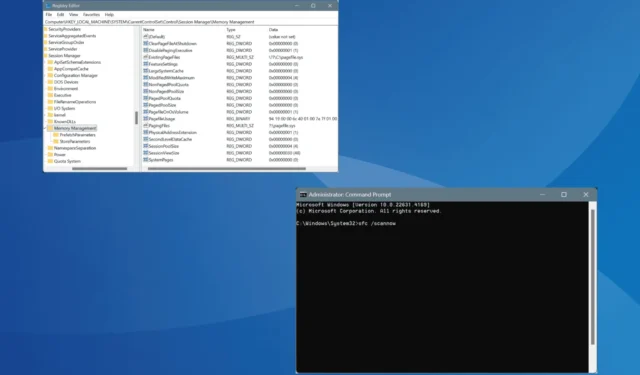
Der Fehler ERROR_OUT_OF_STRUCTURES , auch bekannt als Systemfehler 84 , mit Fehlercode 0x80070054, tritt typischerweise bei der Ausführung ressourcenintensiver Aufgaben auf. Dieser Fehler kann sowohl bei nativen Anwendungen als auch bei Drittanbietersoftware, einschließlich Spielen, auftreten. Die angezeigte Fehlermeldung lautet: 84 (0x54) Speicher zum Verarbeiten dieser Anforderung ist nicht verfügbar.
Häufige Ursachen für das Problem ERROR_OUT_OF_STRUCTURES sind unzureichende Ressourcen, beschädigte Systemdateien, Malware-Infektionen, Software-Inkompatibilitäten und Speicherlecks.
Bevor Sie mit der Fehlerbehebung beginnen, starten Sie Ihren PC neu, installieren Sie alle verfügbaren Windows-Updates und überprüfen Sie die Protokolle der Ereignisanzeige, um die problematischen Komponenten zu ermitteln. Wenn Fehler festgestellt werden, ergreifen Sie die entsprechenden Maßnahmen.
So beheben Sie den Fehlercode 84 ERROR_OUT_OF_STRUCTURES
1. Deaktivieren Sie Startanwendungen
- Drücken Sie Ctrl + Shift +, Esc um den Task-Manager zu starten, und navigieren Sie dann zur Registerkarte „Start-Apps“ .
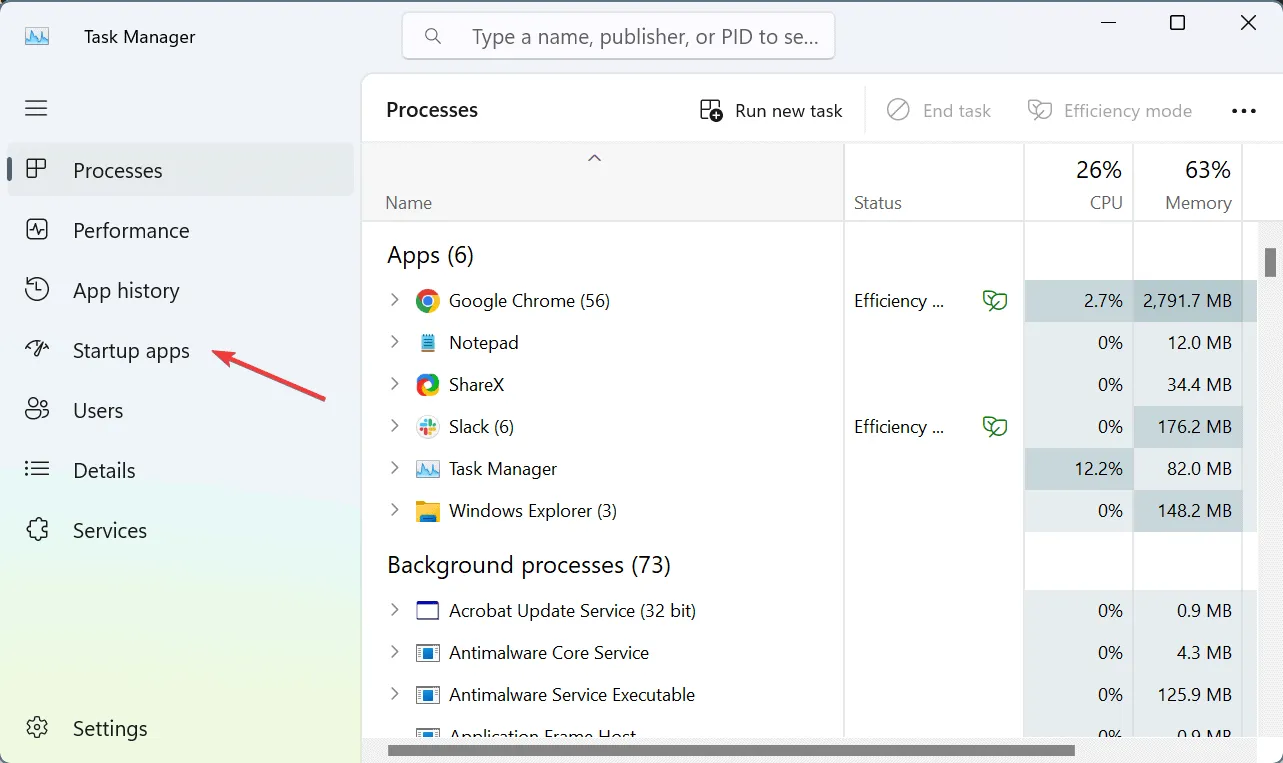
- Wählen Sie jede nicht unbedingt erforderliche App aus, die in der Spalte „Status“ als „Aktiviert“ markiert ist, und klicken Sie auf „Deaktivieren“ .
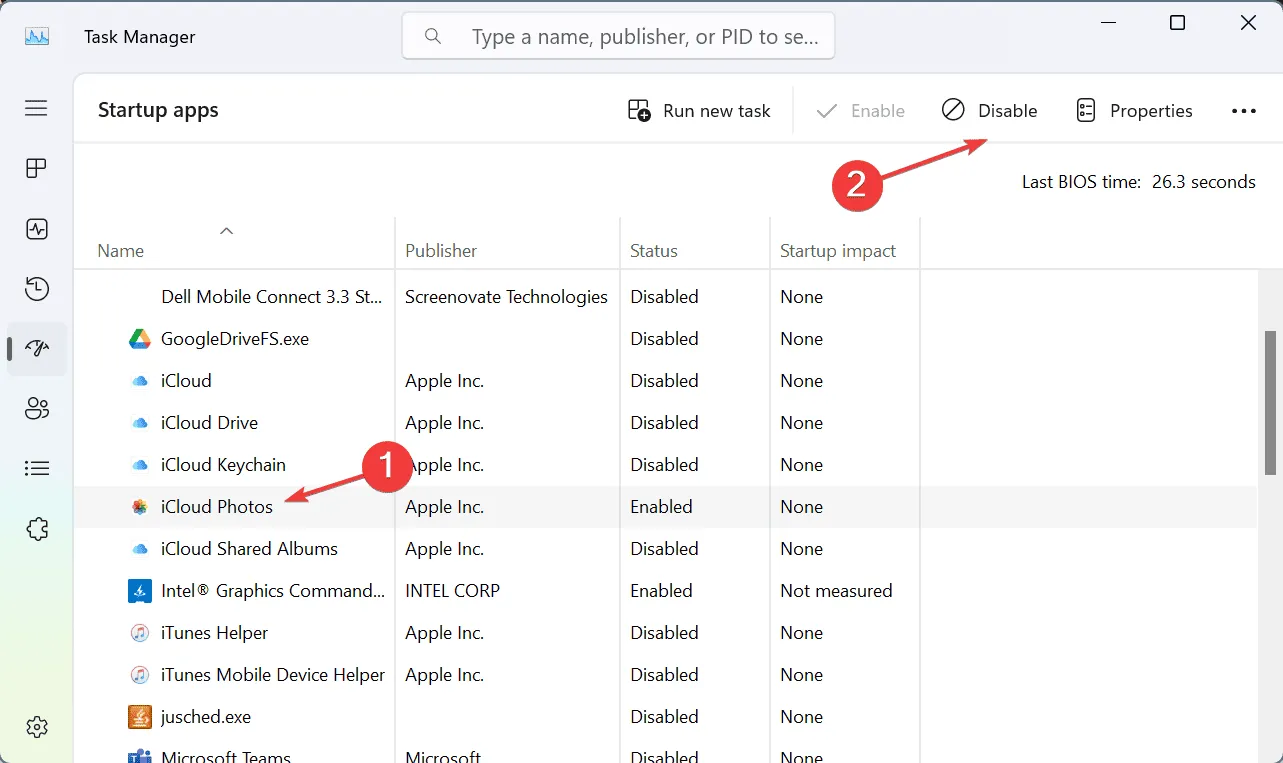
- Starten Sie den PC nach Abschluss dieser Schritte neu und prüfen Sie, ob der Windows-Fehler ERROR_OUT_OF_STRUCTURES weiterhin besteht.
2. Reparieren Sie beschädigte Systemdateien
- Drücken Sie Windows +, S um die Suche zu öffnen, geben Sie Eingabeaufforderung ein und wählen Sie Als Administrator ausführen aus .
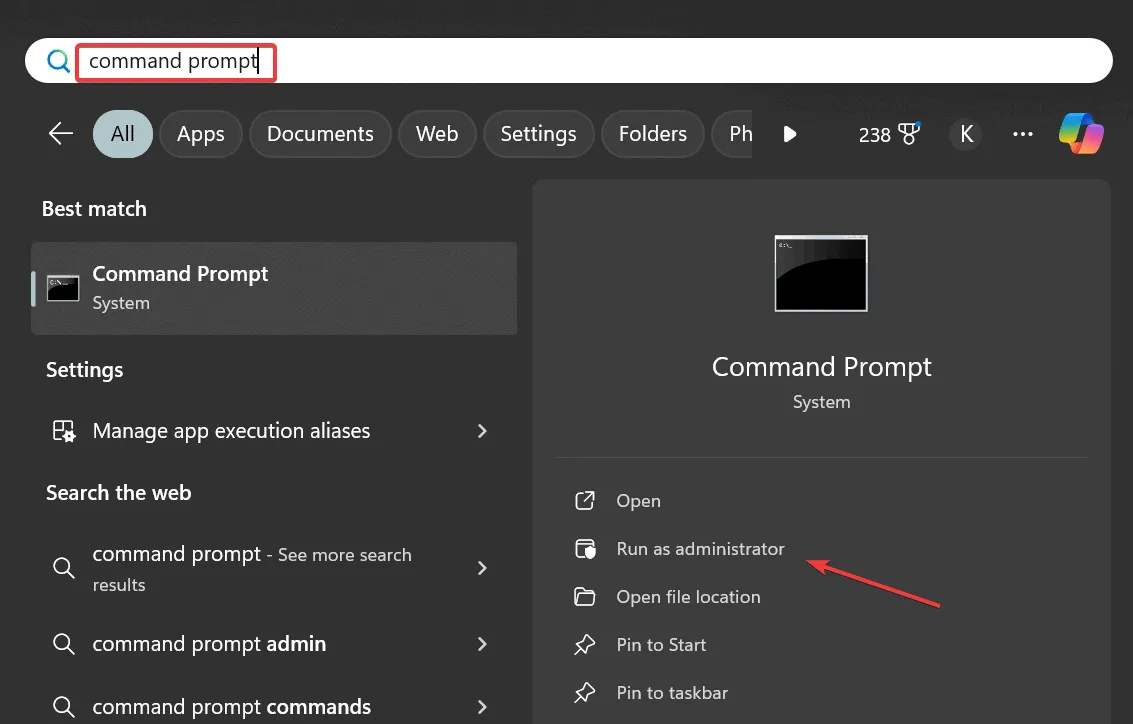
- Klicken Sie in der UAC-Eingabeaufforderung auf „Ja“ .
- Geben Sie die folgenden Befehle nacheinander ein und drücken Sie Enternach jedem Befehl:
DISM /Online /Cleanup-Image /CheckHealth,DISM /Online /Cleanup-Image /ScanHealth,DISM /Online /Cleanup-Image /RestoreHealth. - Führen Sie dann den SFC-Scan mit folgendem aus:
sfc /scannow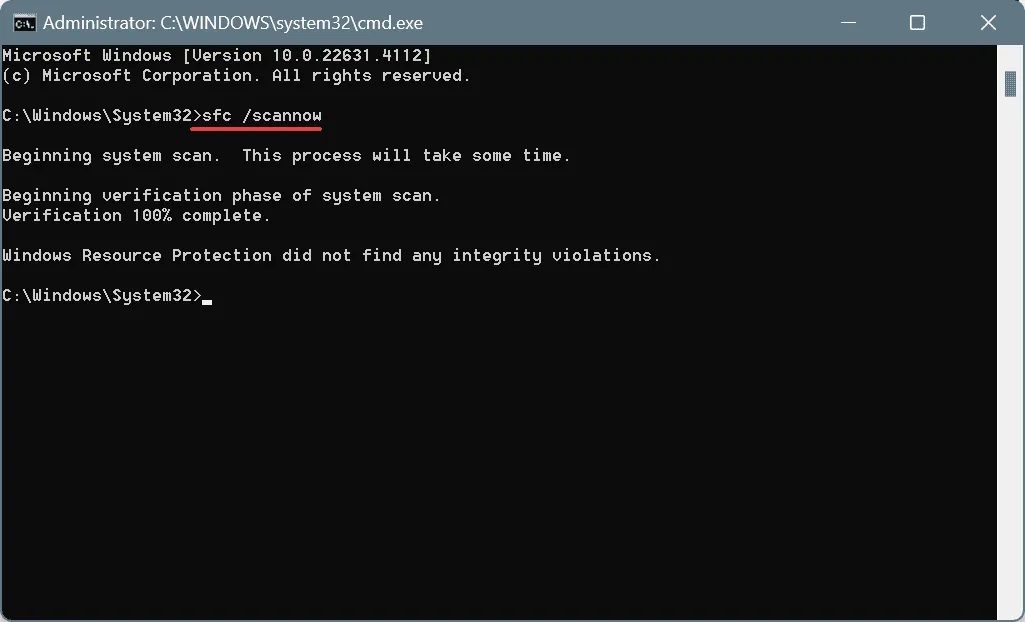
- Um die Änderungen zu übernehmen, starten Sie den PC abschließend neu.
Beschädigte Systemdateien können verschiedene Funktionen auf Ihrem PC behindern. Durch Ausführen der SFC- (System File Checker) und DISM- (Deployment Image Servicing and Management) Scans werden diese Dateien aus ihren zwischengespeicherten Kopien wiederhergestellt.
3. Erhöhen Sie den virtuellen Speicher
- Drücken Sie Windows+, Sum auf die Suche zuzugreifen, geben Sie Erweiterte Systemeinstellungen anzeigen ein und klicken Sie auf das entsprechende Ergebnis.
- Klicken Sie im Abschnitt „Leistung“ auf „Einstellungen“ .
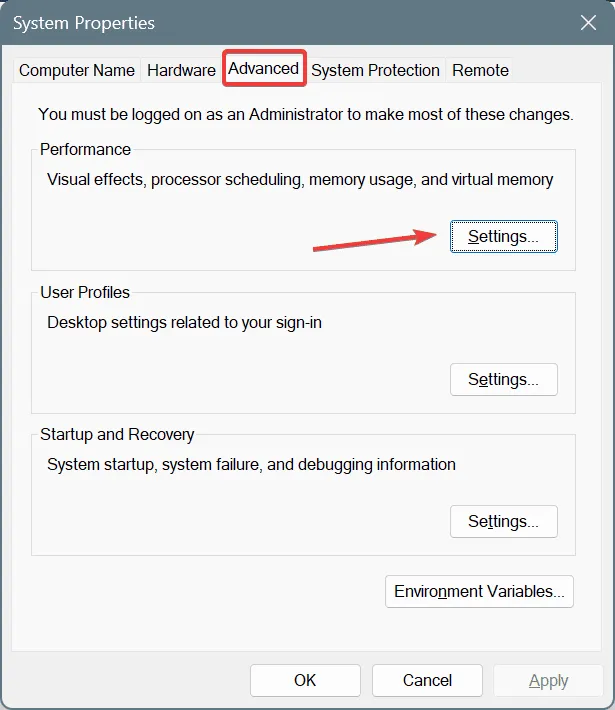
- Wählen Sie die Registerkarte „Erweitert“ und klicken Sie dann unter „Virtueller Speicher“ auf „Ändern “.
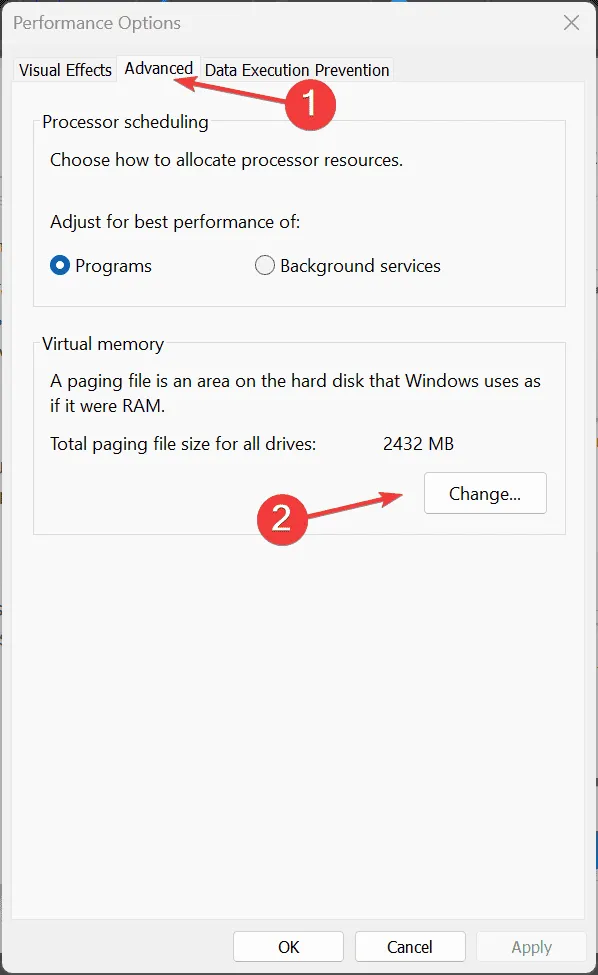
- Deaktivieren Sie die Option Größe der Auslagerungsdatei für alle Laufwerke automatisch verwalten , wählen Sie Keine Auslagerungsdatei und klicken Sie auf Festlegen .
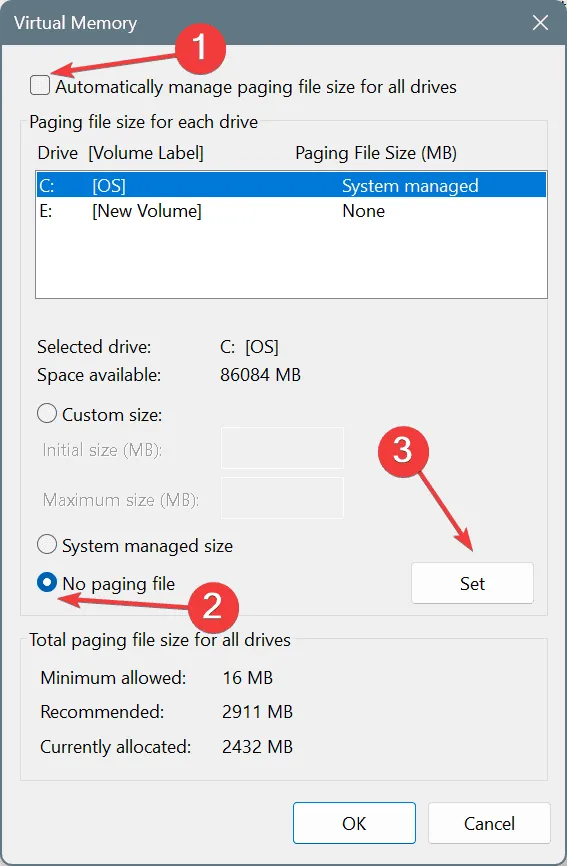
- Wählen Sie „Benutzerdefinierte Größe“ und geben Sie Werte anhand der folgenden Formel basierend auf dem verfügbaren physischen Speicher ein:
- Anfangsgröße : 1,5 x verfügbarer physischer Speicher x 1024
- Maximale Größe : 3 x verfügbarer physischer Speicher x 1024
- Bei 4 GB physischem RAM wären die Auslagerungsdateigrößen beispielsweise:
- Ausgangsgröße: 6144 (1,5 x 4 x 1024)
- Maximale Größe: 12288 (3 x 4 x 1024)
- Klicken Sie nach Abschluss auf „Festlegen“ und dann auf „OK“ , um die Änderungen zu speichern.
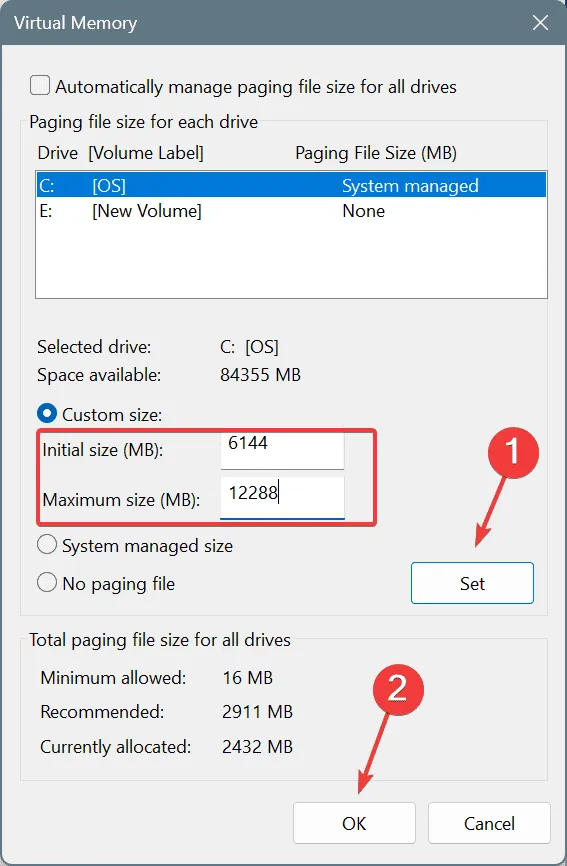
Wenn die Ressourcen Ihres PCs nicht mehr ausreichen, kann eine Erhöhung des virtuellen Speichers hilfreich sein. Dadurch kann Windows die physische RAM-Nutzung optimieren und so den Fehler ERROR_OUT_OF_STRUCTURES beheben.
4. Auf Malware scannen
- Drücken Sie Windows+, Sum die Suche zu starten, geben Sie „Windows-Sicherheit“ ein und wählen Sie das entsprechende Ergebnis aus.
- Klicken Sie auf Viren- und Bedrohungsschutz .
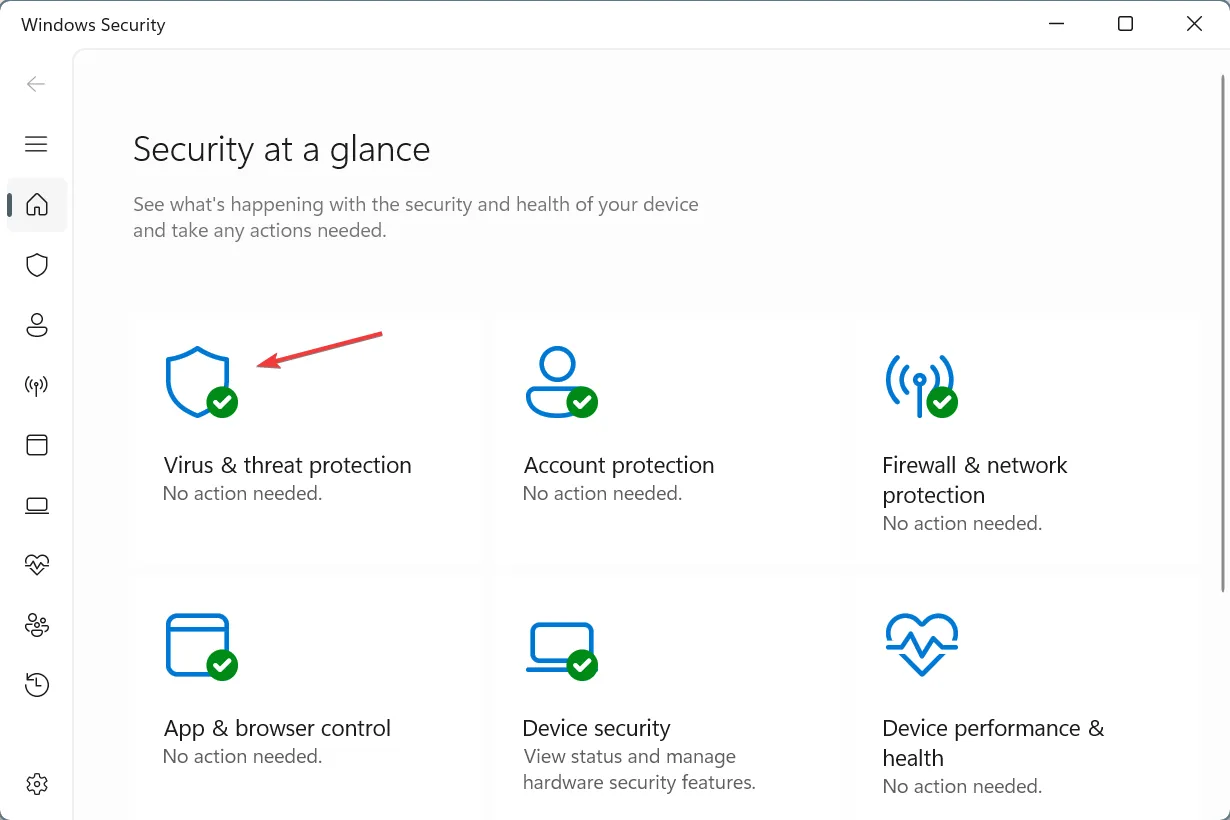
- Klicken Sie auf Scanoptionen .
- Wählen Sie Vollständiger Scan und klicken Sie dann auf Jetzt scannen .
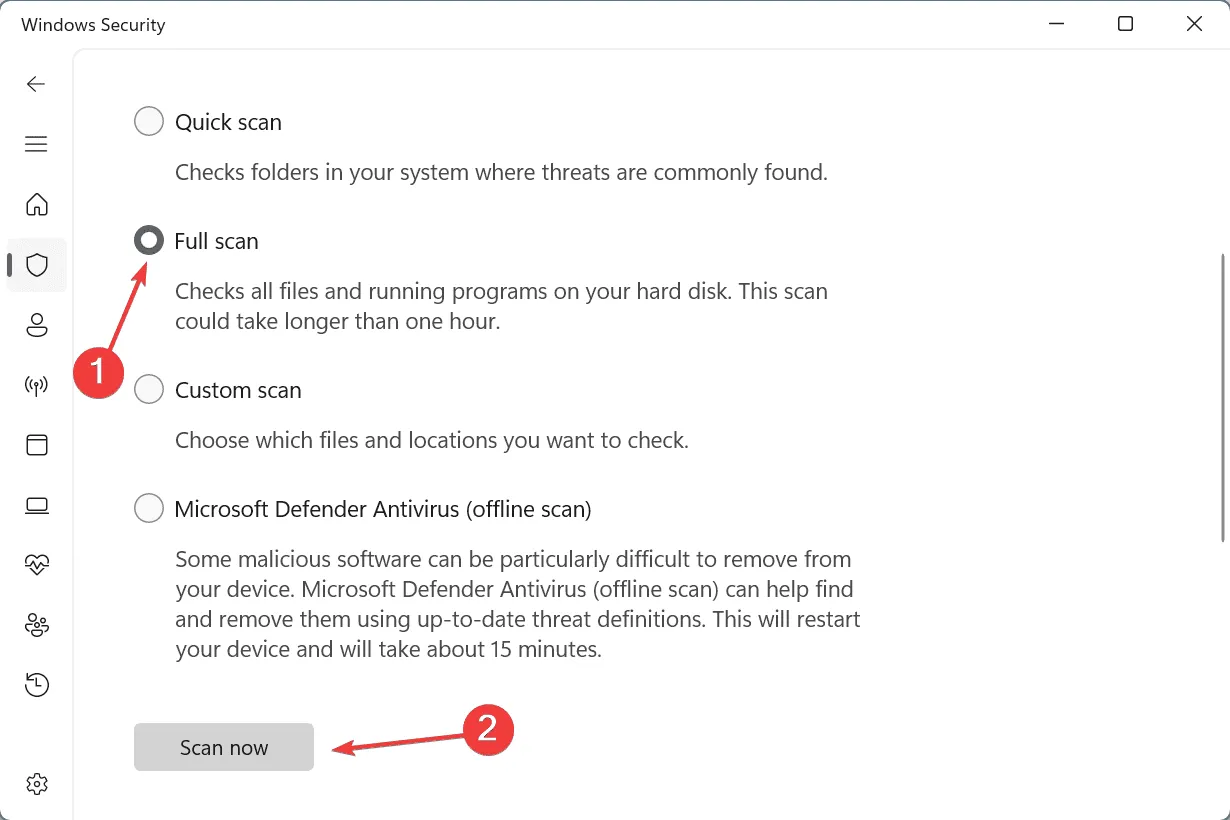
- Warten Sie auf den Scanvorgang, der normalerweise zwischen 15 und 30 Minuten dauert.
Wenn die Windows-Sicherheit keine Schadsoftware erkennt, kann es sinnvoll sein, eine bewährte Antivirensoftware zu verwenden, um gründlichere Scans durchzuführen und hartnäckige Bedrohungen zu eliminieren.
5. Installieren Sie die betroffene Anwendung neu
- Drücken Sie Windows+ R, um das Dialogfeld „Ausführen“ zu öffnen, geben Sie appwiz.cpl ein und drücken Sie Enter.
- Suchen Sie das Programm, das den Systemfehler verursacht, wählen Sie es aus und klicken Sie auf Deinstallieren .
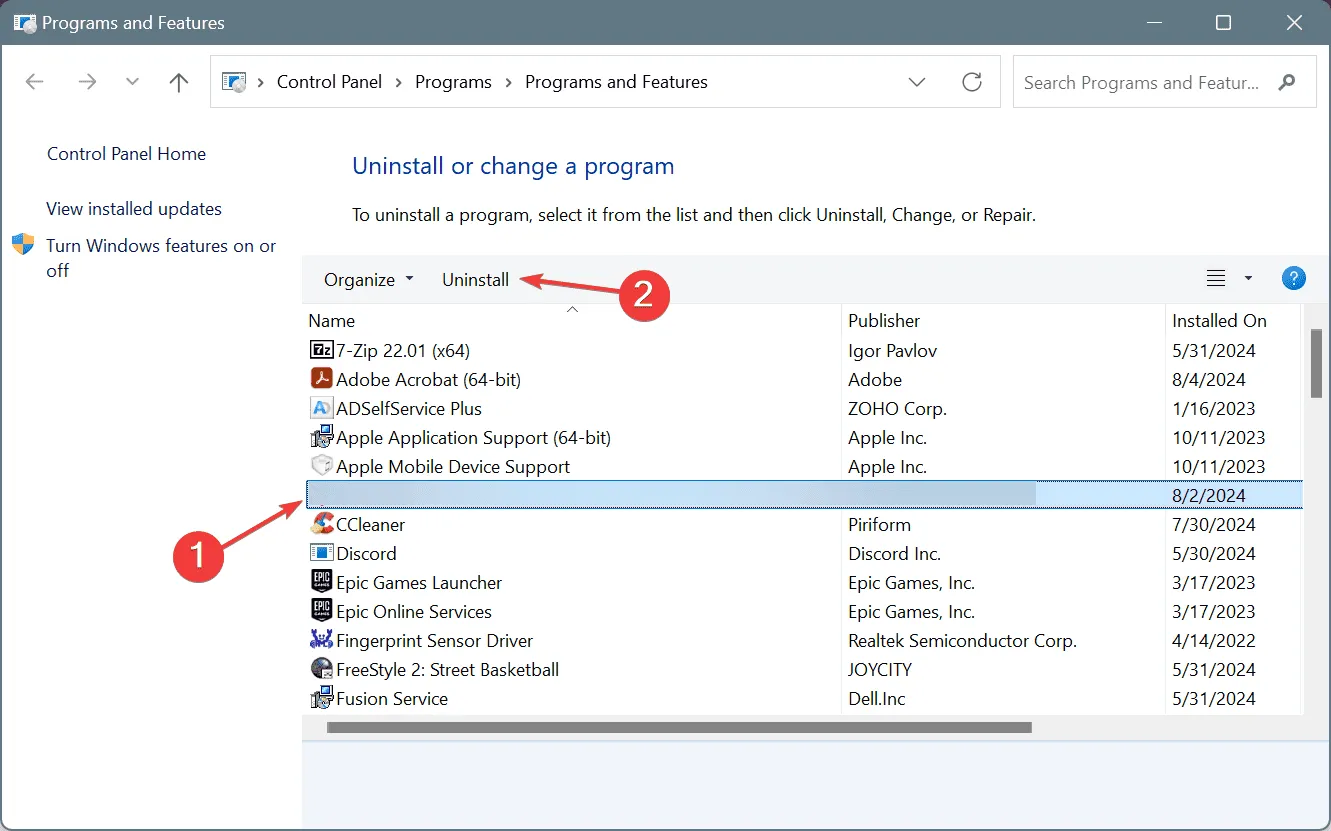
- Folgen Sie den Anweisungen, um die Deinstallation abzuschließen.
- Starten Sie anschließend Ihren PC neu und installieren Sie die Anwendung von einer legitimen Quelle erneut.
6. Suchen Sie nach Speicherlecks
Wenn Ihrem PC häufig der Arbeitsspeicher ausgeht und er langsam erscheint, kann dies an einem Speicherleck liegen, das möglicherweise zu ERROR_OUT_OF_STRUCTURES! führt.
Um den Systemfehler zu beheben, müssen Sie zunächst etwaige Speicherlecks in Windows identifizieren und beheben. Diese werden häufig durch Treiber, Software von Drittanbietern oder Malware verursacht.
7. Führen Sie eine Systemwiederherstellung durch
- Drücken Sie Windows+ R, um „Ausführen“ zu öffnen, geben Sie rstrui.exe ein und drücken Sie Enter.
- Wählen Sie „Anderen Wiederherstellungspunkt auswählen “ und klicken Sie auf „Weiter“ .
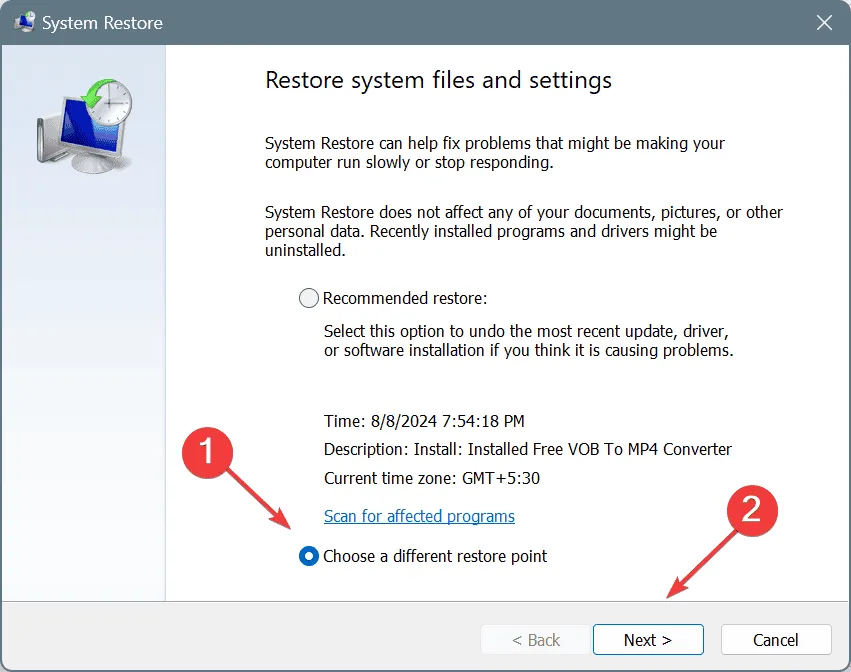
- Wählen Sie einen Wiederherstellungspunkt vor dem ersten Auftreten des Problems (oder den frühesten verfügbaren) und klicken Sie auf „Weiter“ .
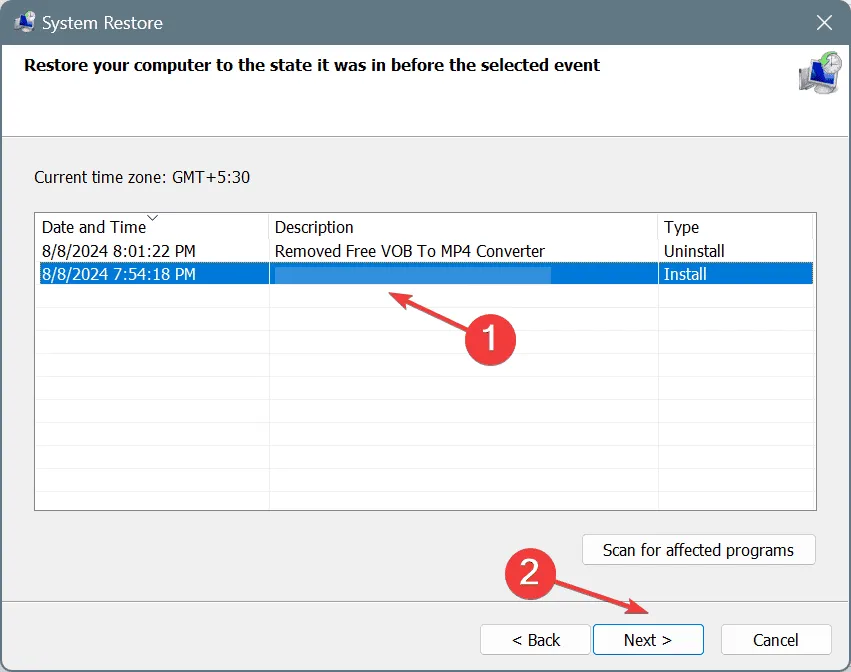
- Überprüfen Sie die Wiederherstellungsdetails und klicken Sie auf „ Fertig“ , um den Vorgang zu starten.
- Warten Sie, bis die Systemwiederherstellung abgeschlossen ist. Dies dauert normalerweise 15 bis 45 Minuten.
Wenn alles andere fehlschlägt, kann eine Systemwiederherstellung die letzten Fehlkonfigurationen in Windows rückgängig machen. Wenn dies nicht gelingt, ist möglicherweise eine vollständige Neuinstallation von Windows erforderlich, um den Windows-Systemfehler ERROR_OUT_OF_STRUCTURES zu beheben!
Wenn Sie Fragen haben oder besprechen möchten, welche Lösung für Sie funktioniert hat, hinterlassen Sie unten einen Kommentar.



Schreibe einen Kommentar